我知道,可能discourse这个论坛,很多人搭建过,不过,可能很多小白都部署失败了(比如我),最后,琢磨了一天,整整一天,我还是搭建成功了!这里根据我的一个个人经历,把一些易错点讲的清楚,以一个过来人的经历。
易错点我会在做教程的过程中一起讲解,那么,我们就发车吧!
对了,在搭建之前,我们先简单的介绍一下discourse论坛吧
discourse论坛,我这里简称DC论坛,我个人感觉,相比同类的论坛,优秀了不止90%
为什么呢?UI简介,好看,而且,可供管理真的特别多+全开源项目!
单单是UI好看+全开源就打倒了好多的论坛了!
DC论坛官网
其实DC论坛就是Docker容器,所以其实,部署起来不会很难的,可是,仍有很多槽点,容易出错,我会跟着教程一起讲一遍
个人认为,其实有一个教程讲的不错,但是实际是并不能完成的
他的教程的确是很详细,但是,还是有Bug
教程原文:
我先略微评价一下他的这个文章
其实他写的是很不错的,但是仍然有几个错误,比如:1P面板安装了,会占用80端口和443,所以会导致检测域名不能过关;再比如:
./discourse-setup第一个问题,你的域名是什么
没域名就去白嫖一个
实际上,./discourse-setup这个命令貌似不能安装成功(个人的尝试,不代表一定不能)
好,多余的不说,毕竟我也不是大神
个人认为,其实没有必要安装1P面板(除非要安装多个容器,实际上,一个DC论坛就能把2G内存跑满了,4G内存也跑到了3G)
首先,我们需要一台云服务器,云服务器这边建议购买雨云,其实一个易错点(也不算其实)就是:不能,不能,不能,千万不能是虚拟主机!!!!
我们可以先注册一个雨云的账号,优惠吗记得要填写:yhsheqv才能得到更多的优惠哦!!!
我们需要先购买一台云服务器,
在云服务器界面进入,选择够购买云服务器
对于选购云服务器
其实我还有一点想说的:
docker应用很吃宽带,千万,千万,千万别选港三和港二,除非你很闲,很爱等待
这边其实还是建议选择美国的二区,延迟比较低,然后宽带也不会很小(其实还是一区比较好,毕竟速度套个CDN都大差不差了)
可以购买或者试用哦
系统选择Debian12+预装docker,直接省事安装docker了
等待系统创建完成后,我们需要远程链接上服务器,这边还是推荐finalshell,用惯了,大家也可以自己选其他的
只演示finalshell,其他的也大差不差
li链接后就是这样的了
首先先更新软件包
apt update
更新软件包后我们需要从远程Git下载文件,所以也需要安装Git下载器
apt install git vim -y
等待他们都安装成功后,就可以了,我们就可以开始了
槽点1:小白建议单独购买一台2-2或者2-4的服务器,别安装面板,不然不好收尾
这个,也是我之前犯的错误,安装了1P,所以导致443和80端口一直被占用,研究了好一段时间
其实这个解决的办法也很简单,修改源文件,使面板不使用80和443端口
这里不做演示了
从远程Git下载源码到/var目录
git clone GitHub - discourse/discourse_docker: A Docker image for Discourse /var/discourse
这个命令复制后输入
我们cd到目录里面:
cd /var/discourse
必须要修改它的使用权限:
chmod 700 containers
然后其实处理很快,因为雨云服务器的性能嗷嗷强
运行安装程序
这个安装程序后面应该会失败,因为我们只是尝试一下
./discourse-setup
运行,然后填写你的域名

输入你的域名
记住了,这个论坛不支持IP,只能用域名!!!
好,不出意料,你应该失败了
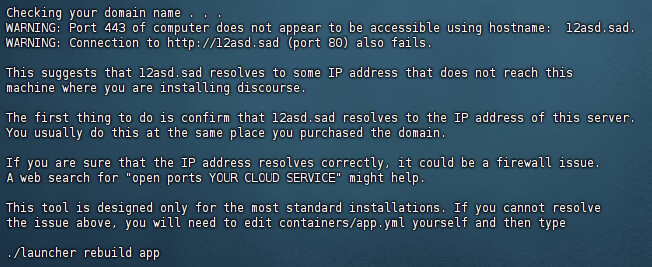
你应该会显示这样的内容,对不对?
好,我应该没有猜错吧?
既然错误了,那肯定会有解决的办法,对吧?
其实也非常简单,因为这个安装程序不是特别好,需要换一个命令进行安装
./discourse-setup --skip-connection-test
这个命令,执行,然后会开始下载资源,这次,你再次输入域名,只要解析正确,一般就可以绑定域名了
接着,既然有了域名,那我们需要smtp的发件,这个其实也很好解决,可以163邮箱等都可以免费申请的
接着,自己申请,填写去吧,我不做这个演示,配合微信翻译,自己看着来
然后到达最后
会询问你确定填写的是否正确
对了,smtp,千万不能填错,不然会很麻烦,这也是槽点之一
没问题句下一步,然后等待他跑完,大概5-10分钟,基本上不用管它,也不会报错
针对国内服务器的修改
由于众所周知的原因,需要对配置文件进行一番修改,方可在国内顺利安装Discourse,如不修改,则很有可能卡在某一步甚至安装失败。
vim containers/app.yml打开主配置文件,在templates部分的- "templates/web.template.yml"后方添加- "templates/web.china.template.yml"
操作完成后,保存并关闭文件,执行./launcher rebuild app以开始安装。
(应用优化后插件配置部分可直接填写插件GitHub链接,无需修改为镜像后链接)
(以上优化过程也已经提交给Discourse官方,但不清楚是否能、何时能合并进主仓库已经合并进主仓库,所以不再需要手动打补丁)
然后,就部署完成啦!
部署完成,我们还需要访问域名,进行安装,基本上,是https,因为他会自动配置SSL证书的
搞定后,选择下一步,写一下你网站的名字,然后会发送邮件到你的邮箱,看看有没有
如果没有,那么。。。。。。吃席!再来一遍吧!

根据实际情况,自己填写吧!
自己填写完成后,就代表,你搭建成功了!!!
其实致辞,你搭建的Discourse就完成了!
教程参考:
Discourse 安装教程 - CMS / Discourse - Moe Tom
如何在已经安装面板的服务器上安装 Discourse - CMS / Discourse - Moe Tom
这篇文章很大部分参考了以上的文章。
好啦,文章就到这里啦!
最后的最后:雨云ID:191333
文章允许转载,但请注明出处









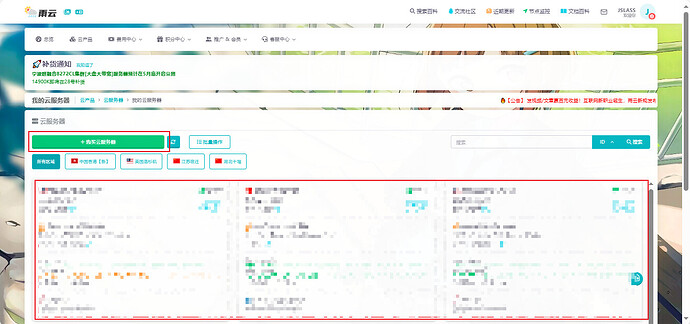

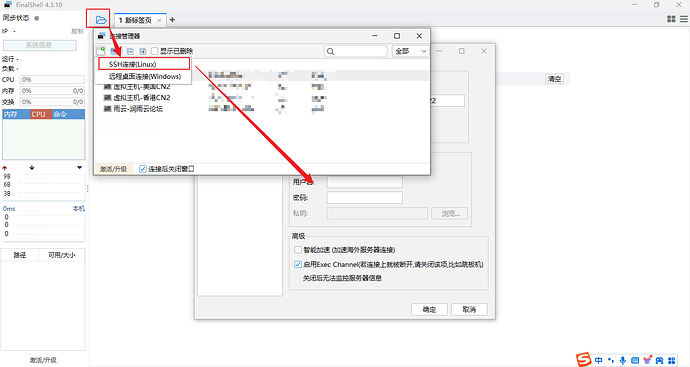

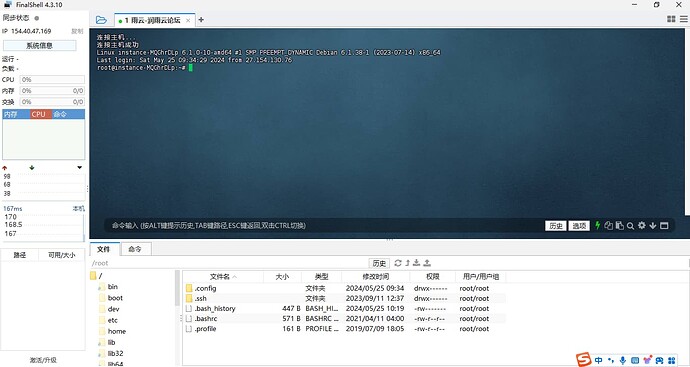















 560
560











 被折叠的 条评论
为什么被折叠?
被折叠的 条评论
为什么被折叠?








